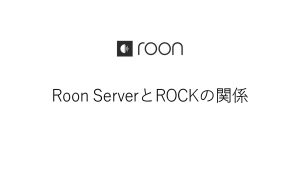一番シンプルなroonの使い方
roonはとてもよく考えられていて、使い方に応じてシステムを選択することができます。
その中でも一番シンプルで基本的な使い方が、WindowsPCまたはMacにroonをインストールして楽しむ方法です。この場合は、roonのインストールは1回ですみます。
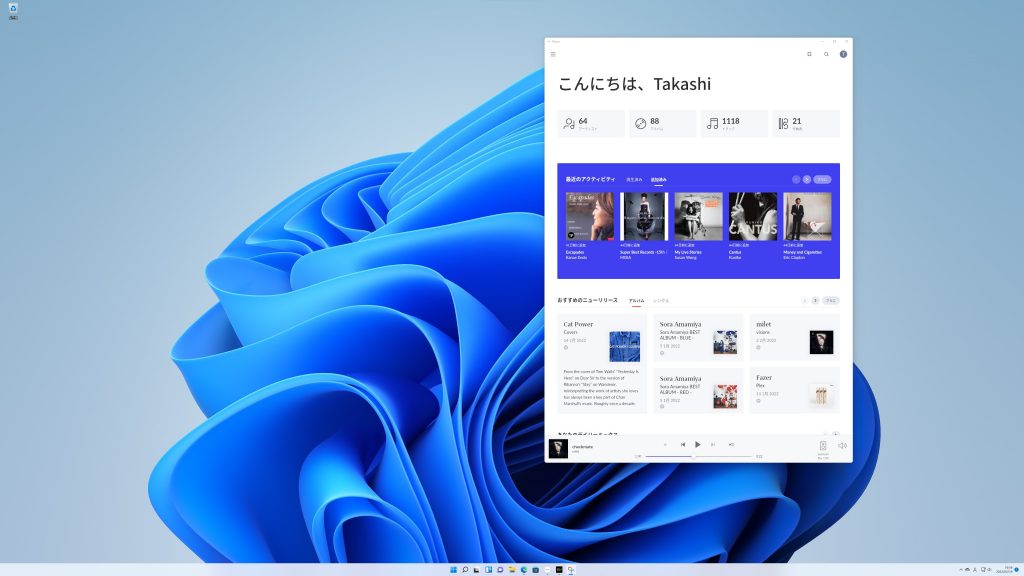
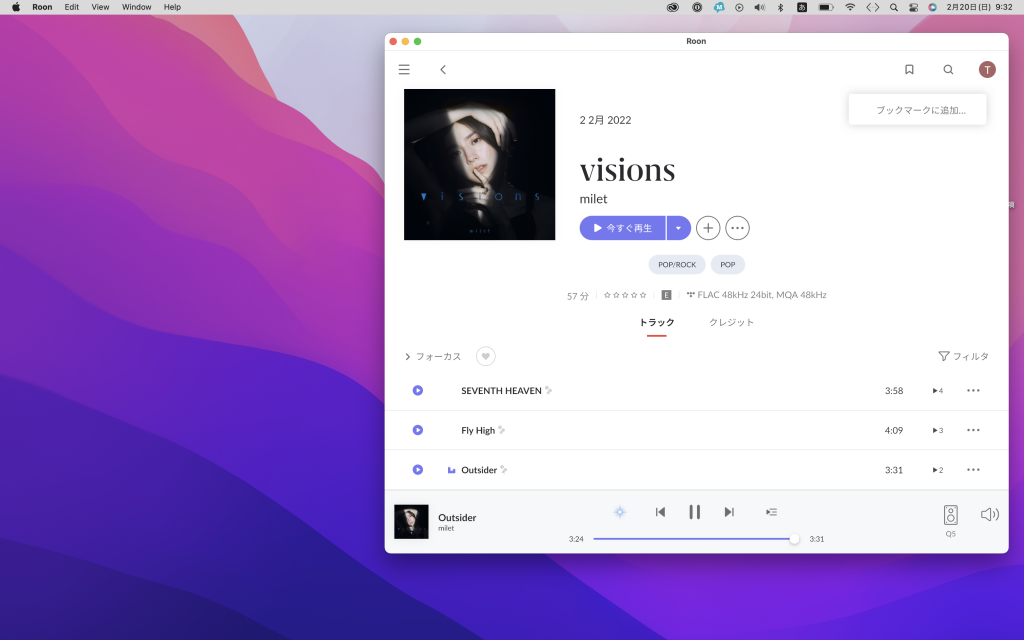
Mac Book Proを私は普段使っていますが、WindowsPCに比べると内蔵のスピーカーの性能がよく、そのままでも意外といい音で楽しめます。ヘッドフォンで聞いていも同じ傾向で、内蔵DACが優れているのでしょう。
それに比べるとWindowsPCはオンボードの出力ではやはり心許なく、USB-DACを繋いで聞く方が圧倒的に音楽を堪能できます。
roonの高機能と高音質を楽しむのであれば、ここはやはり少し良いUSB-DACとヘッドフォンを準備したいところです。
USB-DACはDSDとPCM24bit/192kHzの再生ができるものがあればbetterですね。ヘッドフォンは好みの分かれる所ですが、有線式でオープンエアの2万円ぐらいのものから始めると良いかもです。無線式(特にBluetooth)はまだハイレゾに対応していないので、ここは有線式を準備したいです。ただ、Bluetoothのイヤホンも最近はかなり高音質になってきましたので、使い方によってはありですね。
ここまでの費用を計算してみると、roonの年間使用料が約1.5万円、ヘッドフォンが2万円、USB-DACが2.5万円(iFi ZEN DACを想定)となり、PC代は別にしても5万円から6万円という所で、初期投資としては悪くないコストパフォーマンスだと思います。
次に音源ですが、CDがあれば、リッピングしてPC内に取り込むのが手っ取り早いです。リッピングにはWindowsPCでもMacでもどちらでも構いませんが、最近のMacBookはCDドライブがついていませんので、WindwosPCの方が簡単かもしれませんね。私はCDのリッピングではFLACにして入れています。
ハイレゾ音源はe-ONKYOなどのハイレゾ音源を用意してあるサイトから購入します。ハイレゾ音源はCDより割高ですが、その分高音質が楽しめますのでそこはお好みで揃えてみてたら良いと思います。
音源の管理はroonに任せれば良いのですが、PC内に音源を置く場合、音源の量にもよりますが、PCのストレージをかなり使いますので、できればPC本体とは別に外付けHDD(SSD)を用意できればいいですね。
さらには外付けHDDではなく、NAS(ネットワーク場のHDD)を準備できればより柔軟な管理環境が整います。後々roon serverを立ち上げるときでもそのままNASがあれば音源管理を引き継ぐことができます。